Como usar o OCR Converter para reconhecer e extrair texto de imagens?
- Sobre o OCR Converter
- Requisitos do sistema e compatibilidade
- Instalação
- Criar uma tarefa de OCR
- Outras configurações e operações
- Melhorar os resultados da conversão
Sobre o OCR Converter
O OCR Converter reconhece textos em imagens e os converte em documentos editáveis usando a tecnologia OCR (reconhecimento ótico de caracteres). Você pode especificar formatos de arquivo de texto e os idiomas dos textos nas imagens originais. Você também pode criar programações para executar tarefas de conversão nos horários especificados para aumentar a eficiência da conversão.
Requisitos do sistema e compatibilidade
Para usar o OCR Converter, o NAS deve executar o QTS 4.3.4 (ou versões posteriores) e ter pelo menos 2 GB de memória. O OCR Converter suporta modelos com as arquiteturas x86 e ARM, com exceção da série TAS. O Text Editor é necessário para a execução do OCR Converter.
O OCR Converter atualmente reconhece textos escritos em inglês, chinês tradicional, chinês simplificado e alemão. Adicionaremos suporte para mais idiomas nas versões futuras.
Instalação
Para instalar e ativar o OCR Converter, faça login no QTS e vá para o App Center. O QTS automaticamente baixa e instala o Text Editor durante a instalação do OCR Converter.
Criar uma tarefa de OCR
Para criar uma tarefa de OCR, clique em "Criar tarefa de OCR" no canto superior direito e selecione o tipo de tarefa.
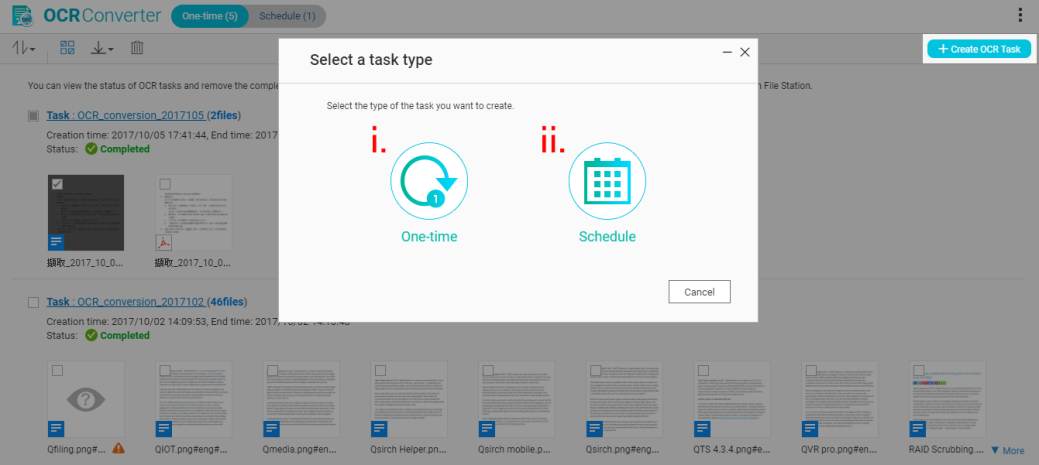
Tarefa única
Você pode criar tarefas de OCR que são executadas apenas uma vez.
- Selecione "Única".
- Especifique o nome da tarefa.
- Clique em pastas na estrutura de pastas para visualizá-las e selecionar arquivos. Você pode clicar com o botão direito nas pastas para visualizar as subpastas.
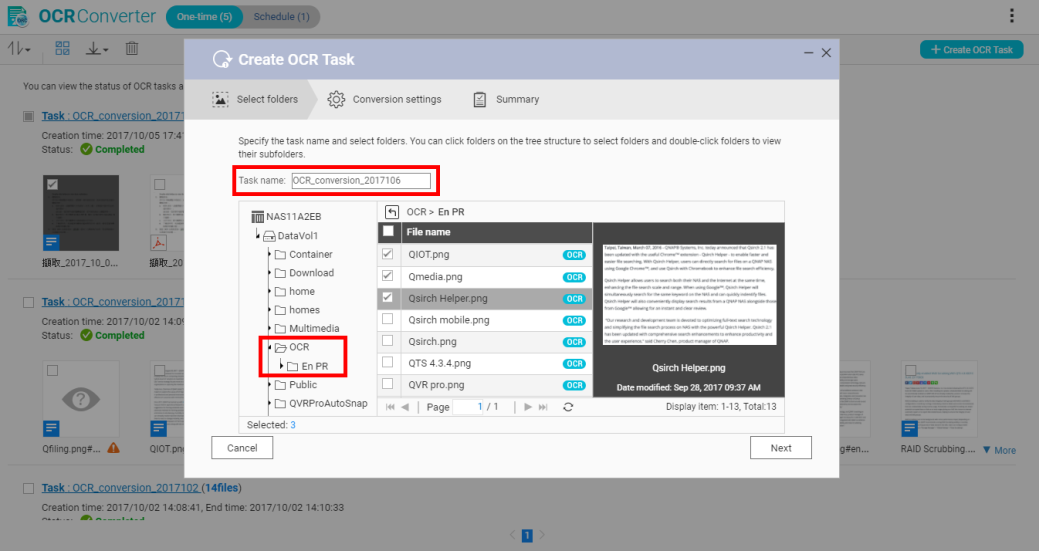
- Ajuste as configurações de conversão.
Você pode ajustar manualmente as configurações ou clicar em "Aplicar configurações padrão" para aplicar as configurações padrão a todos os arquivos na lista de conversão.

- Idiomas de OCR: Selecione até três idiomas presentes nas imagens originais e classifique-os de acordo com seu nível de ocorrência nas imagens.
Nota: Essa ordem afetará o resultado da conversão. Você pode arrastar os idiomas para ajustar a ordem.
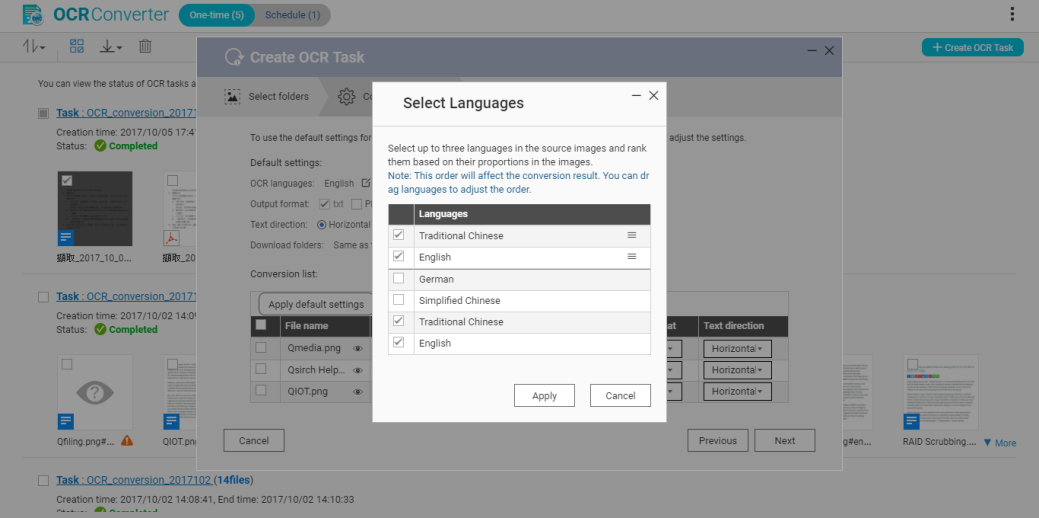
- Formato de saída: Você pode escolher TXT ou PDF como o formato de saída. Além disso, você pode editar o arquivo de texto convertido usando o "Text Editor".
- Direção do texto: Especifique a direção do texto nas imagens originais para aumentar a eficiência do reconhecimento de texto.
- Pastas de download: Os arquivos convertidos serão salvos no mesmo caminho dos arquivos originais. Isso ajuda a evitar que as mesmas imagens sejam convertidas várias vezes.
- Idiomas de OCR: Selecione até três idiomas presentes nas imagens originais e classifique-os de acordo com seu nível de ocorrência nas imagens.
- Verifique as configurações da tarefa e clique em "Aplicar".
Você pode exibir o status das tarefas na página inicial.
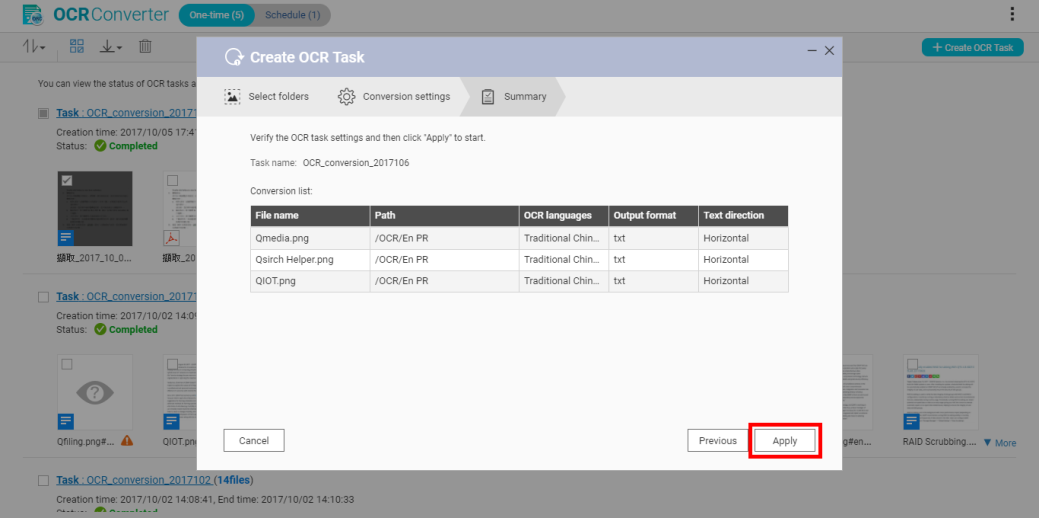
Tarefa programada
Você pode converter arquivos de imagem em horários especificados usando as mesmas configurações (como idiomas e direção do texto). Recomendamos colocar imagens com o mesmo idioma na mesma pasta.
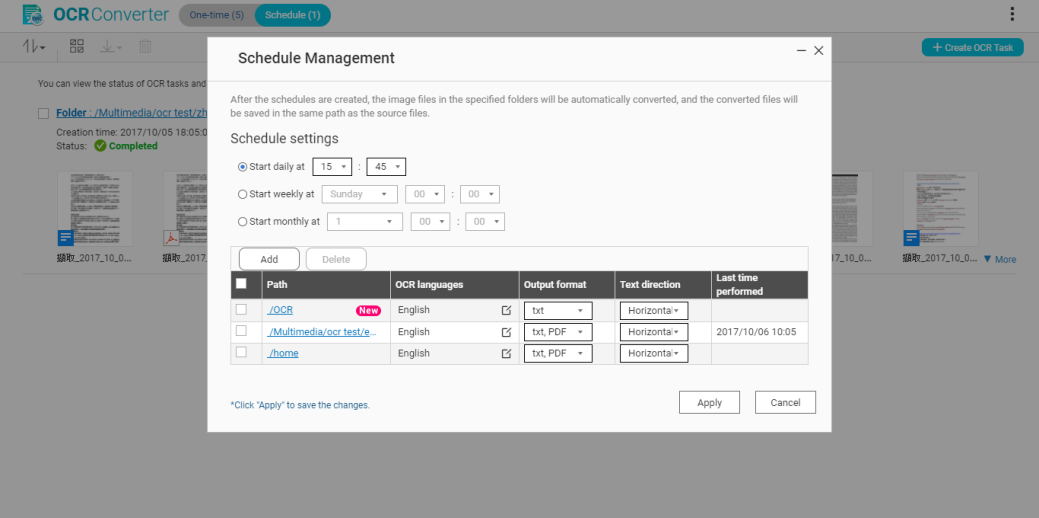
- Selecione "Agendamento".
- Especifique os detalhes do agendamento.
- Especifique o caminho das pastas de origem.
Nota: Os arquivos convertidos serão salvos no mesmo caminho dos arquivos originais. - Selecione os idiomas do texto.
- Selecione o formato de saída e a direção do texto.
- Verifique as configurações e clique em "Aplicar".
As tarefas de OCR serão criadas automaticamente nos horários especificados.
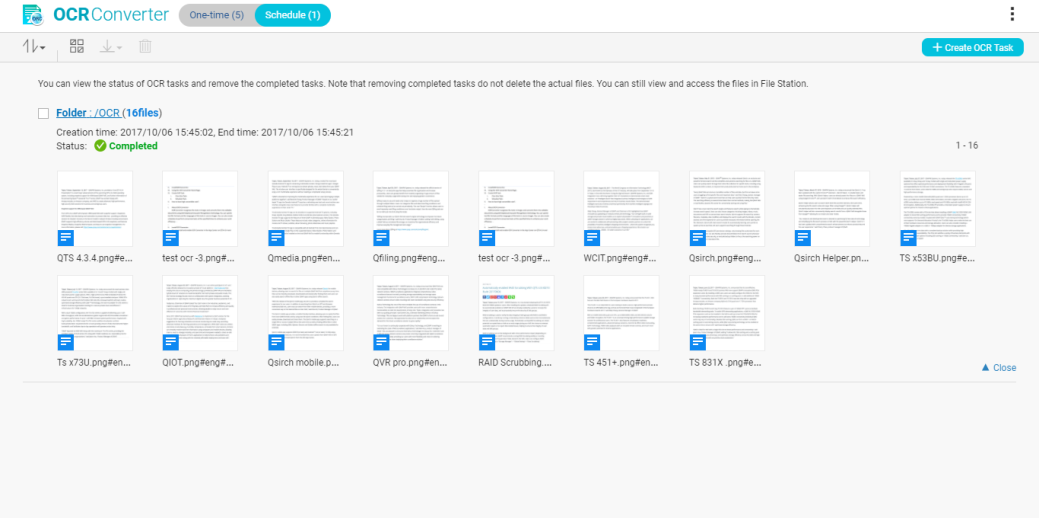
Outras configurações e operações
O OCR Converter também permite definir outras configurações e realizar várias ações:
- Você pode selecionar vários arquivos, baixar arquivos e remover arquivos da página inicial. Você também pode classificar as tarefas por hora de criação, hora de término, nome ou status.
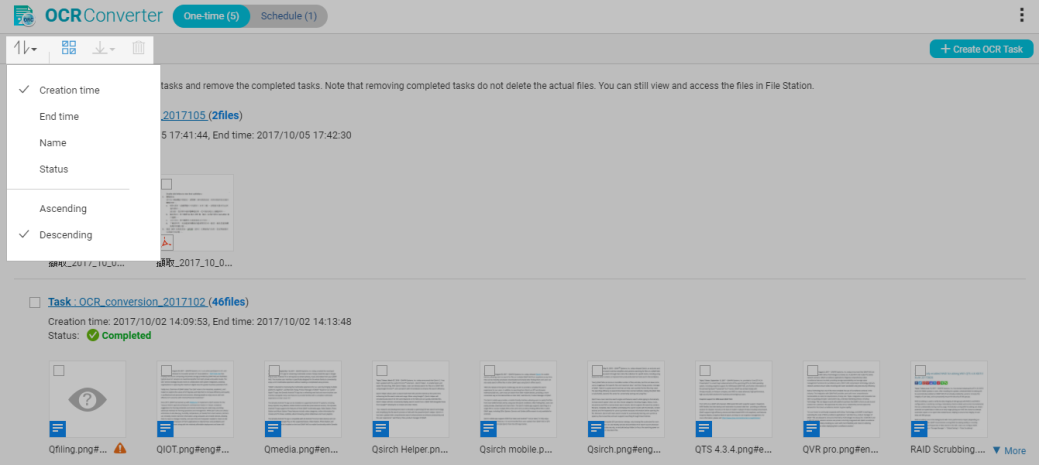
- Você pode optar por baixar somente os arquivos convertidos ou os arquivos originais e os arquivos convertidos.
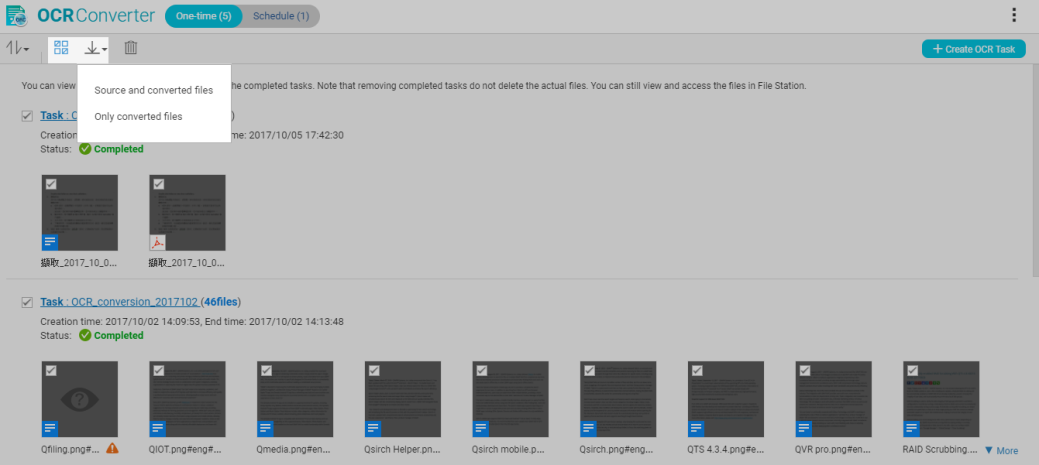
- Você pode remover tarefas concluídas da página inicial. Remover as tarefa concluídas não exclui os arquivos. Depois das tarefas, você ainda poderá visualizar e acessar os arquivos no File Station.
- Para gerenciar as tarefas agendadas, clique em
 no canto superior direito e selecione "Agendamento".
no canto superior direito e selecione "Agendamento".

- Para visualizar os arquivos em uma tarefa de conversão, clique no título de uma tarefa.

- Você pode consultar o status das tarefas de OCR. Além disso, pode clicar em um arquivo para pré-visualizar o arquivo original e o arquivo convertido.
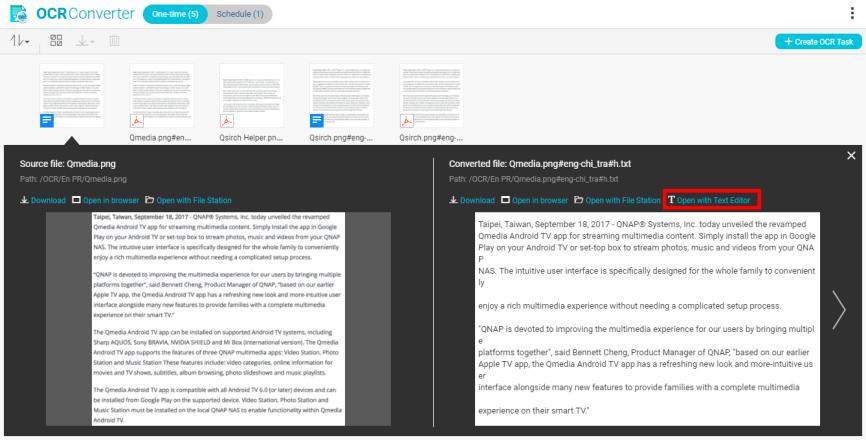
- Você pode pré-visualizar e comparar os documentos convertidos com as imagens originais. Para editar um arquivo de texto, clique em "Abrir com o Text Editor".
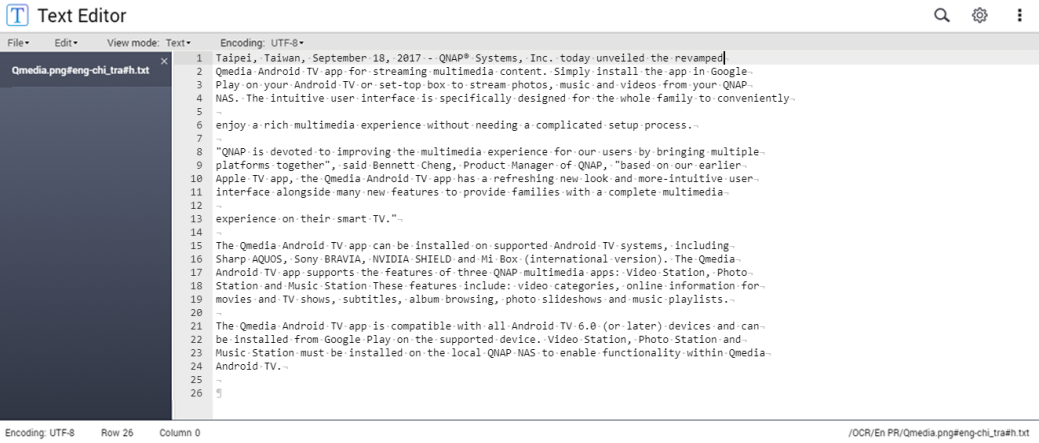
Melhorar os resultados da conversão
O OCR Converter é baseado no mecanismo de código aberto Tesseract. O nível de reconhecimento varia de acordo com a qualidade das imagens e com as configurações de conversão. Recomendamos escolher imagens com pelo menos 300 dpi e com um plano de fundo claro. As imagens originais não devem conter nenhuma ou poucas palavras escritas à mão. Para converter as imagens de forma eficiente, selecione todos os idiomas que aparecem nas imagens originais e classifique-os de acordo com a frequência em que aparecem na imagens.





